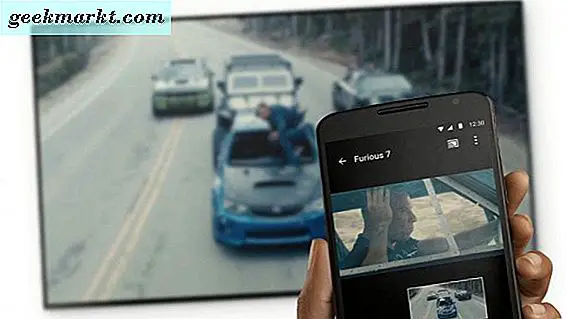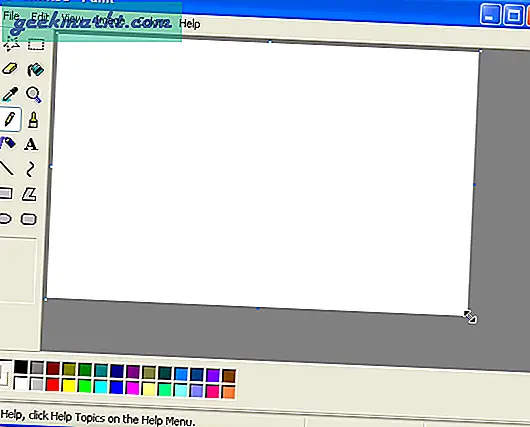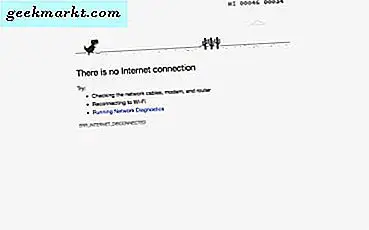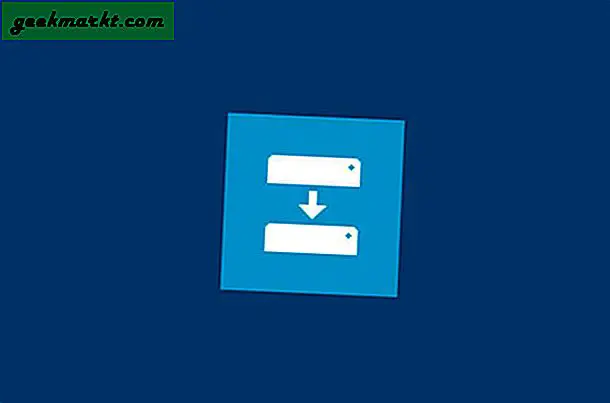Chromecast är ett perfekt verktyg för att hämta innehåll från surfplattan, telefonen eller datorn till din TV. Allt du behöver är ett nätverksströmmande program som Kodi. Att ställa in Kodi är lite komplicerat, men inte oroa dig, det är vad internet är för! Jag har utarbetat den här guiden för att hjälpa dig att få Kodi och Chromecast att fungera tillsammans så att du kan hitta och titta på allt ditt favoritinnehåll på en stor TV-skärm.
Ström Kodi från en Android-telefon eller en Tablet
Det går att strömma Kodi till Chromecast med bara Android-enheter. Det finns två sätt att gå om det. Det första sättet tar längre tid, men använder mindre batteriström. Det andra sättet är snabbt, men använder mycket kraft. Läs vidare för att se dina alternativ.
Den långa vägen:
Du behöver några apps installerade för att göra det, och en annan fil, förutom Kodi.
- Först behöver du ES File Explorer-appen. Den här förbättrade filutforskaren låter dig titta på filer som normalt är osynliga för användaren.
- För det andra behöver du LocalCast-appen. Det här är appen som låter dig strömma från din telefon.
- För det tredje behöver du Kodi (bara om du glömde).
- För det fjärde måste du ladda ner en .xml-fil som heter "PlayerFactoryCore." Den här filen är en lista över inställningar som ändrar Kodi. Du kan hitta den här filen på SourceForge och andra platser online.
När du har alla dessa saker kan du börja.
- Se till att du har anslutit Kodi till Kodi-appen.
- Öppna ES File Explorer. Gå till Inställningar och Displayinställningar; och kryssa i rutan "Visa dolda filer".
- Gå tillbaka till ES File Explorer och öppna mappen Downloads.
- I den här mappen hittar du filen PlayerFactoryCore.xml. Kopiera den filen.
- Navigera till Android-mappen, sedan Data. Leta efter filen org.xbmc.kodi.
- Öppna org.xbmc.kodi, klicka på Filer, .kodi och sedan Användardata.
- Klistra in filen PlayerFactoryCore.xml i mappen Användardata.
- Öppna Kodi och välj en video du vill titta på. Kodi startar automatiskt LocalCast.
- När den har laddats trycker du på "Spela" och väljer vilken enhet du vill strömma till.
- Du måste klicka på "Spela" en gång till för att se din video på TV.
Den korta vägen:
Om du har bråttom, är du inte så bekymrad över batterilivslängden, eller om du inte känner dig som en strömanvändare för dessa steg, så är det snabbt och enkelt.
- Öppna Chromecast-appen på din enhet.
- Öppna menyn och välj alternativet "Cast screen / audio".
- Följ anvisningarna där, som guidar dig genom att ansluta till din Chromecast.
- Efter det, öppna Kodi, hitta den video du vill titta på och spela den. Videon spelas på båda enheterna. Du kan stänga av skärmen för att spara ström. (Oroa dig inte, du kan fortfarande ta samtal.)
Ström Kodi från en dator
Streaming Kodi från en dator är relativt enkelt. Kodi är lättare att installera på en dator än på en Android-enhet. För att strömma innehåll måste du ha tre saker installerade:
- Chrome webbläsaren.
- Chromecast-appen.
- Kodi app.
Med dessa program är gjutning ganska enkel.
- Öppna Chrome och välj alternativet "Cast".
- Du kommer att se "Cast this tab to ..." till höger och en liten pil. Klicka på den och välj "Cast entire screen (experimental)." När du har gjort det, börjar hela skrivbordet strömma till din TV.
- Öppna Kodi, och välj den video du vill titta på.
Så nu kan du strömma innehåll till din TV från din telefon, din, surfplattan eller skrivbordet! De utökade TV-skärmarna och bättre upplösningar är uppenbara fördelar med att strömma och spela upp video från tablet-enheter.
Om du är redo att dyka in i Kodi och verkligen anpassa din upplevelse, kolla in vår lista över hackar och modifikationer här.